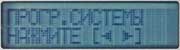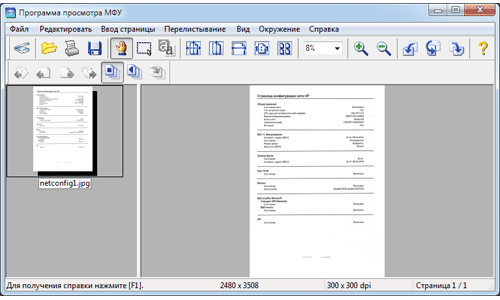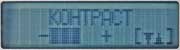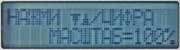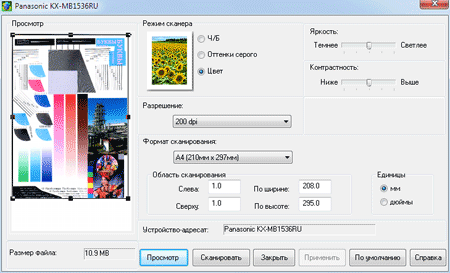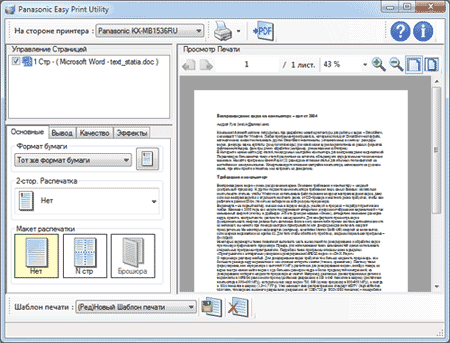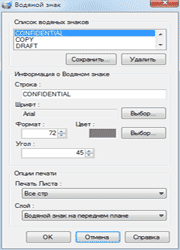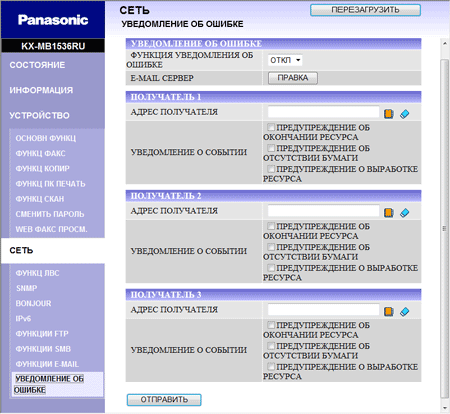| Данная модель на сайте производителя |
| Технические характеристики |
| Полная галерея фотографий |
| Полная галерея скриншотов |
| Полная галерея сканов |
Продолжаем обзор линейки монохромных лазерных МФУ компании Panasonic, начатый полтора года назад моделью KX-MB1500. Доставшийся нам сегодня аппарат Panasonic KX-MB1536RU производителем помечен как новинка в этой серии, хотя уже довольно широко представлен в торговле. Он немного подрос в высоту за счет расширения функциональности: добавлен автоподатчик документов; кроме того, появилась возможность передачи факсимильных сообщений, а в остальном внешность аппарата практически не изменилась.
Об информационной поддержке: искать описание аппарата на сайте www.panasonic.ru надо в разделе «Телекоммуникационные продукты» — видимо, функция факса сочтена определяющей в назначении. Информация предельно лаконичная (никаких броских рекламных фраз), но вполне исчерпывающая: краткий перечень возможностей, подробные характеристики, расходные материалы. Есть возможность познакомиться с инструкцией по эксплуатации, общей для серии KX-MB15xx, а вот предлагаемая информационная брошюра почему-то рассказывает о моделях других серий. Нет и прямого перехода к списку доступного для скачивания программного обеспечения.
Поэтому лучше воспользоваться специальным разделом официального сайта, посвященного именно МФУ — он так и называется: mfu.panasonic.ru. Информация там та же, но есть несколько дополнительных абзацев о примененных технологиях, а также прямые ссылки на скачивание драйверов и список российских сервис-центров. Доступная информационная брошюра посвящена в том числе и серии KX-MB15xx, однако именно модель 1536 в нее не вошла — что поделаешь: новинка!
Немного о серии KX-MB15xx в целом: в нее на сегодняшний день входят четыре модели МФУ — 1500 (без факса и автоподатчика), 1520 (с факсом, но без автоподатчика) и 1530 (с факсом и автоподатчиком), имеющие только USB-порт и потому позиционируемые как домашние, а также аппарат для малого и среднего офиса 1536 с факсом, автоподатчиком, портами USB и Ethernet. Понятно, что такое деление на домашние и офисные вполне условное.
Цены достаточно демократичные: от $140–150 за младшую модель до $230–250 за 1536. Гарантия на принтеры серии — 3 года, и это приятно.
Характеристики, комплектация, расходные материалы
Вот основные характеристики, заявленные производителем:
| Основные характеристики МФУ Panasonic KX-MB1536 | |
| Функции | Монохромная печать, копирование, цветное сканирование, факс |
| Технология печати | Монохромная лазерная |
| Размер (В × Ш × Г), мм: | 246 × 386 × 358 |
| Вес (нетто/брутто), кг | 8,4 / 10,9 |
| Экран | LCD, 2 строки по 16 знаков |
| Стандартные порты | USB 2.0 (тип В) Ethernet 10/100 |
| Разрешение при печати | 600×600 dpi |
| Скорость печати | до 18 ppm (A4) |
| Память | 32 МБ |
| Поддерживаемые операционные системы | Microsoft Windows, Apple Mac OS, Linux |
| Максимальная месячная нагрузка | до 5000 страниц |
| Картриджи | KX-FAT400A7: 1800 страниц KX-FAT410A7: 2500 страниц |
| Гарантийный срок | 3 года |
| Полные характеристики Panasonic KX-MB1536 | |
Принтер поставляется в коробке из обычного картона с одноцветным оформлением. Вес в упаковке не очень большой — около 11 кг, поэтому проблем с транспортировкой быть не должно.
В комплекте имеются:
- стартовый картридж,
- кабель USB длиной 1,4 м,
- компакт-диск с программным обеспечением и документацией,
- набор бумажных информационных материалов, включая гарантийный талон,
- рамка-держатель для бумаги в выходном лотке,
- кабель питания.
Патч-корд для подключения к LAN приобретается отдельно.
О расходных материалах. Есть три типа картриджей:
- стартовый на 500 отпечатков (ну не могут производители не позаботиться о сбыте расходных материалов!),
- обычной емкости KX-FAT400A7 на 1800 страниц,
- повышенной емкости KX-FAT410A7 на 2500 страниц.
Все значения производитель приводит в соответствии со стандартом ISO/IEC 19752.
Процесс установки картриджа изображен на прилагаемой листовке и не составляет труда: распаковываем, снимаем оранжевую защитную шторку с фотобарабана и вставляем картридж в МФУ, открыв переднюю крышку.
Внешний вид, особенности конструкции
В отличие от младшей модели серии, KX-MB1536 выпускается только одного цвета — черного.
Компоновка самая обычная: снизу выдвижной лоток, вмещающий до 150 листов бумаги плотностью от 64 до 90 г/м², чуть выше — щель однолистовой подачи, позволяющая использовать и более плотную бумагу, вплоть до 165 г/м². Окружает лотки откидная крышка, за которой находится ниша, в которую и вставляется картридж.
В верхней части принтера находится панель управления с небольшим монохромным ЖК-дисплеем, позволяющим выводить информацию в две строки по 16 символов. Слева и справа от него кнопки основных режимов и навигации по меню, а также стандартная цифровая клавиатура для факса. В левой части находится встроенный микрофон. Надо отметить, что значительная часть кнопок, включая цифровую клавиатуру, предназначена в основном для факса.
Панель расположена с наклоном, призванным обеспечить лучшую видимость информации на индикаторе и удобство пользования кнопками. И если с кнопками всё в полном порядке — они достаточно крупные, нажатия отрабатывают четко, то про индикатор этого сказать нельзя: наклон панели явно ориентирован на сидящего рядом с МФУ оператора, а если человек стоит, то символы на индикаторе ему видны плохо, и придется либо отойти от аппарата на расстояние вытянутой руки, либо нагнуться. Яркость и контрастность индикатора, а также углы обзора не только по вертикали, но и по горизонтали удовлетворительными назвать трудно — словом, типично бюджетная реализация, которую можно увидеть на телефаксах Panasonic, в неисчислимом количестве разошедшихся по всему миру (в них индикатор зачастую еще более бюджетный — однострочный). Не забудьте, кстати, снять защитную пленку с панели управления, иначе на индикатор смотреть совсем грустно.
Над панелью управления расположен приемный лоток, причем его конструкция та же, что и в KX-MB1500: это ниша под блоком сканера, передний край которого можно немного приподнять и зафиксировать в таком состоянии, что увеличит вместимость приемного лотка. Для дополнительной поддержки бумаги можно установить имеющуюся в комплекте проволочную рамку. В целом получается и компактно, и надежно, да и удобно — если только не работать с «короткими» форматами бумаги типа А5, которые будет непросто вынуть из узкой щели, но спецификацией аппарата подобные виды носителей и не предусмотрены.
Емкость приемного лотка не обозначена ни на сайте производителя, ни в руководстве пользователя, и мы определили ее опытным путем для бумаги 80 г/м². При этом просто положить максимально толстую пачку листов свежей бумаги в приемый лоток и потом сосчитать их нельзя — выходящие из принтера отпечатки укладываются в гораздо более рыхлую стопку. Итак:
- сканер в нормальном положении — до 55 листов,
- сканер приподнят — до 170 листов.
С учетом того, что подающий лоток вмещает не более 150 листов, то все они поместятся в выходном лотке с приподнятым сканером, даже если время от времени пользоваться и лотком ручной подачи, так что в этом плане всё продумано. Естественно, сканер в любом положении сохраняет работоспособность.
Верхнюю часть МФУ занимает планшетный сканер с автоподатчиком документов, вмещающим до 15 листов. Конструкция знакома по множеству подобных моделей, поэтому задерживаться на ней не будем, но упомянем, что петли крышки сканера предусматривают работу с оригиналами увеличенной толщины (например, с журналами) и надежно фиксируют крышку в открытом состоянии. При установке МФУ в нишу ее высота для комфортной работы со сканером должна быть от 43 сантиметров.
На задней стенке аппарата расположились разъемы USB (тип B), Ethernet и питания, причем первый и последний сориентированы так, что подходящие к ним кабели не будут выступать за габариты аппарата, и лишь подключение патч-корда «съест» немного лишнего места позади МФУ.
Там же, на задней стенке, расположен и выключатель питания, а пара телефонных разъемов (для подключения к линии и для параллельного аппарата) спряталась снизу на левой боковой стенке.
Еще одна полезная вещь на задней стенке — небольшая дверца, за которой скрывается выход бумаги из фьюзера (печки): оттянув два зеленых рычажка по краям, можно без труда извлечь застрявший лист. Подобная конструкция встречается в очень многих лазерных аппаратах.
Использование меню
Само по себе использование меню трудностей не составляет — попадаем в него с помощью кнопки «Меню», повторное нажатие которой вызывает разные разделы меню, а переходы внутри них осуществляются кнопками навигации. Выбранное значение подтверждается нажатием «ОК», возврат по кнопке «Стоп». Для тех, кто хоть раз пользовался меню в телефаксах Panasonic, разобраться будет очень легко, да и для всех остальных немногим сложнее.
Однако ряд имеющихся настроек наверняка поначалу вызовет недоумение: что, например, должны делать функции «Режим ADSL» или «Закреп. макет»? Без инструкции разобраться в этом сложно, однако в разделе «Программируемые функции» можно выяснить: первая из этих функций повышает надежность работы факса на линии с DSL за счет снижения скорости передачи. Единственная сложность — названия функций в инструкции далеко не всегда повторяют надписи, отображаемые на ЖК-дисплее, а зачастую и вовсе имеют с ними мало общего: так, вторая упомянутая выше функция в инструкции имеет вполне понятное название «Сохранение предыдущей настройки разметки страницы». В таком случае можно воспользоваться цифровым кодом, который указан в инструкции для каждой из функций: нажимаем «Меню», затем «#» и вводим трехзначный код с цифровой клавиатуры — всё: перед нами искомая настройка.
Вновь отметим, что львиная доля настроек связана с передачей и приемом факсимильных сообщений.
Локальное подключение по USB
Напоминаем: подключение должно начинаться с установки драйвера, и лишь потом USB-кабель от МФУ подключается к компьютеру, в данном случае по запросу программы установки.
На прилагаемом диске с ПО имеются подробные руководства пользователя на разных языках, включая русский, драйверы для 32- и 64-битных версий Windows 2000/XP/Vista/7/8 (на сайте производителя дополнительно доступны драйверы для Apple Mac OS X и Linux) и программа Panasonic Multi-Function Station. Всё программное обеспечение, включая саму программу установки, также позволяет выбрать для работы русский язык.
После установки в системе появляются три новых устройства:
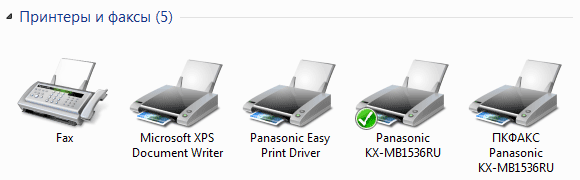
Для сканирования становятся доступны два драйвера: TWAIN и WIA.
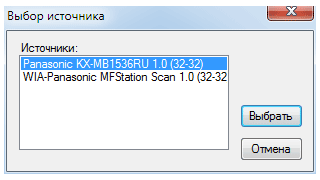
Прочие возможные настройки драйверов появившихся после установки устройств можно посмотреть в галерее скриншотов.
В автозагрузку включаются три программы от Panasonic: Device Monitor, Device Manager и PCFAX Application, а после загрузки системы появляется окно Multi-Function Station.

Пока нам полезны только две возможности, предоставляемые этой программой: удаленное управление и одна из утилит.
Удаленное управление не только дублирует меню, доступное с панели МФУ, но и расширяет либо делает более удобными некоторые его функции:
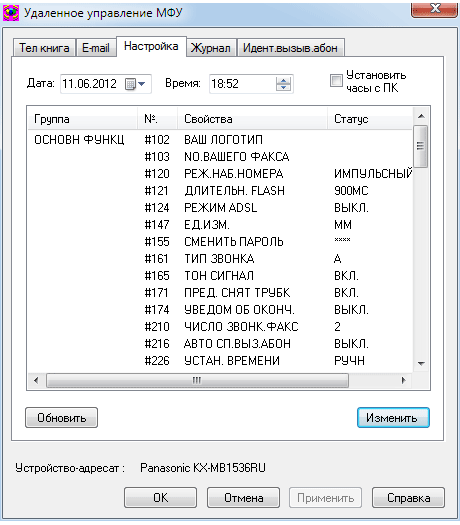
На показанном скриншоте виден список настроек аппарата, каждую из которых можно дистанционно изменить. Правда, для этого потребуется ввод пароля (по умолчанию «1234»). Кроме того, можно просматривать и редактировать телефонную книгу, список e-mail для отправки факсов и сканов, просматривать журнал факса и список вызывавших абонентов.
Утилит всего две:
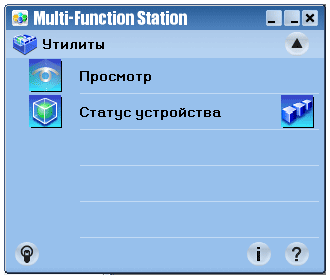
«Статус устройства» позволит дистанционно оценить состояние расходных материалов — картриджа и бумаги:
Поначалу немного напрягают надписи типа «Черный тонер: существует», но в целом всё вполне наглядно.
А вот утилита «Просмотр» вызывает «Программу просмотра МФУ»; перевод названия на русский язык сделал его не вполне понятным: просматривается не МФУ, а изображения и документы — имеющиеся на компьютере, сканируемые или готовящиеся к печати с помощью программы Multi-Function Station. Причем можно не только просматривать, но и редактировать (конечно, в определенных пределах).
Другие возможности программы Multi-Function Station связаны со сканированием и работой факса, а потому мы рассмотрим их ниже.
Копирование
В зависимости от потребностей владельца, в настройках МФУ можно задать режим по умолчанию — тот, в котором аппарат будет находиться сразу после включения или выхода из энергосберегающего режима: копир или факс. Заводская установка — копир, что подтверждается светодиодным индикатором «факс-копир-сканер» в левой части панели управления. Кнопкой под ним впоследствии выбирается другой режим, а названия режимов нанесены разными цветами, что позволяет ориентироваться в назначении других кнопок для данного режима.
После выхода на рабочий режим на дисплее отражается основной параметр копирования: количество копий, которое можно изменять вплоть до 99. Кнопками быстрого доступа слева от дисплея можно задать и другие параметры (причем для доступа к разным параметрам кнопки надо нажимать несколько раз): «Качество» даст возможность отрегулировать контрастность копии и разрешение в трех градациях: «Текст», «Фото» и «Текст/Фото» (т.е. смешанный оригинал). «Формат копии» даст возможность задать размер оригинала и выбрать входной лоток — если размер бумаги в нем отличается от размера оригинала, то автоматически будет выбрано нужное масштабирование (жаль только, что выбор размеров невелик). Есть еще «Масштаб» — можно либо задать его цифрами с шагом в 1%, либо последовательными нажатиями этой кнопки выбрать из трех предустановленных значений «50%», «100%» и «200%». «Опции» позволят определить некоторые параметры макета: например, разместить несколько одинаковых копий небольшого оригинала или разных страниц паспорта на одном листе, а также убрать кромку (например, если края оригинала загрязнены) и задать поля для переплета.
Есть возможность создания плакатов: оригинал можно увеличить и распечатать частями на 2, 4 или 9 листах, а потом склеить. Кнопка со стрелкой влево, расположенная правее дисплея, в режиме копирования позволит включить сортировку; можно также сделать пробный набор копий многостраничного документа, с которого требуется сделать много копий, чтобы сначала оценить результат.
Набор функций весьма богатый, а управление ими вполне удобное, логичное и не требует углубляться в дебри основного меню настроек.
Сканирование
Оптическое разрешение сканера МФУ KX-MB1536 составляет 600×1200 точек на дюйм, но и в характеристиках, и в установках драйвера есть и другие значения — до 19200×19200 точек на дюйм. Надо понимать, что это чистая «математика», т.е. интерполяция, и выбор больших разрешений приведет лишь к сильному увеличению как времени сканирования, так и размера полученного файла, а вот адекватного улучшения качества картинки не произойдет.
Но даже чисто технически использовать столь высокие разрешения может не получиться. Чтобы не быть голословными, приведем несколько цифр: для сканирования в цвете фотографии 10×15 см драйвер оценил размер получаемого файла при разрешении 600 dpi в 24 МБ — естественно, без учета последующего сжатия при сохранении в том или ином формате, а время сканирования составило 1 минуту, для разрешения 1200 dpi соответственно 95 МБ и 1 минуту 50 секунд. При 4800 dpi файл оценивался уже в 1540 МБ, и при попытке сканирования было получено сообщение о нехватке памяти (ОЗУ тестового компьютера 4 ГБ) и необходимости уменьшить разрешение.
При 19200 dpi наш тестовый компьютер согласился сканировать в цвете область с максимальным размером 29×29 мм (1,37 ГБ) — это почтовая марка, причем не самая крупная, а фотография 10×15 должна получаться размером 24,6 ГБ, и представьте, какое ОЗУ должен иметь компьютер, чтобы такое сканирование стало возможным, и сколько времени займет процесс… Поэтому подобные разрешения, постоянно встречающиеся в характеристиках сканеров и МФУ самых разных производителей, нужно воспринимать правильно.
Но вернемся к сканированию с помощью нашего МФУ. Оно может инициироваться как с компьютера, так и с панели управления. Последний вариант особенно удобен в случаях, когда компьютер и МФУ находятся на значительном расстоянии, с этого способа мы и начнем описание.
Задаем для МФУ режим «Сканер», после чего дисплей предложит нам выбрать режим: «Просмотр» (вывод изображения в программу «Программу просмотра МФУ»), «Файл» (сохранение в виде файла, размещаемого в созданной при установке ПО папке «Сканированные файлы Panasonic», иконка для доступа которой появляется на рабочем столе), «OPC» (передача отсканированного изображения в программу распознавания, если таковая установлена на компьютере), «E-mail», «FTP», «SMB» (последние три способа доступны при наличии Ethernet-подключения и требую задания соответствующих параметров).
В случае локального подключения по USB доступны первые три режима; выбираем один из них, после чего требуется выбрать ПК — собственно, вариант один: usb host, затем нажимаем кнопку «Старт» и ждем либо появления отсканированного изображения в программе, либо файла в папке.
Переходим к сканированию непосредственно с компьютера. Его можно производить как из любой программы, поддерживающей функцию Acquire, так и из программы Multi-Function Station. Как уже упоминалось, при локальном подключении можно пользоваться драйверами TWAIN и WIA, при подключении к сети Ethernet устанавливается только драйвер TWAIN.
В настройках программы Multi-Function Station можно задать параметры различных способов сканирования, которые будут использоваться по умолчанию (включая папку и формат сохранения — TIFF, PDF, JPEG, BMP):

А потом, нажав «Сканирование», воспользоваться одним их этих способов.
Сохранять многостраничные оригиналы при работе с автоподатчиком можно в виде как отдельных файлов для каждой страницы, так и общего для набора страниц файла формата TIFF или PDF.
Печать
Сначала несколько слов о программе Panasonic Easy Print Utility. Мы упоминали выше, что при установке ПО в списке устройств появляется Panasonic Easy Print Driver; если при печати из какой-то программы выбрать это устройство, то каких-либо действий с бумагой не произойдет, а распечатываемый файл откроется в окне программы Easy Print Utility.
Затем можно задать некоторые параметры — например, макет печати (скажем, 4 или 16 страниц на листе), верхний и нижний колонтитулы, водяной знак, а потом или распечатать в бумажном виде, или сохранить в формате PDF.
Драйвер принтера (устройство Panasonic KX-MB1536RU), помимо других настроек, дает ту же возможность, что мы видели при копировании: не только напечатать несколько страниц документа на одном листе бумаги, но и обратное действие — печать в режиме плаката, т.е. автоматически разделять страницу на части и печатать на нескольких листах бумаги для последующей склейки в один большой лист. Причем можно задать не только количество частей (от двух до шестнадцати), но и перекрытие в миллиметрах:
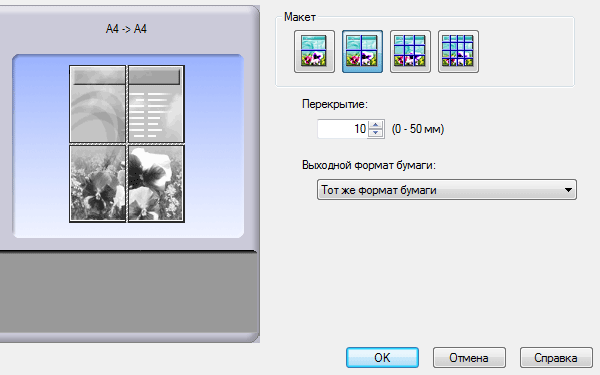
Не в каждом драйвере встретишь масштабирование с заданием положения отпечатка на листе, обычно подобными возможностями обладают программы, работающие с изображениями, а здесь можно масштабировать даже текстовые файлы:

На скане не два слова, напечатанные шрифтом разного размера, а две распечатки одного файла MS Word, сделанные на одном листе, но с масштабом 100% и 300%.
Насколько востребованными окажутся функции печати плакатов и масштабирование средствами драйвера, сказать трудно, но само по себе наличие подобных дополнительных возможностей можно только приветствовать.
А вот для задания качества печати есть только две ступени: «Стандартный» и «Черновой».
Прочие возможности, предоставляемые драйвером печати, вполне типичны, разве что оформление окна настроек сделано в собственном стиле Panasonic.
Подключение и работа в сети Ethernet
В этом случае лучше сначала убедиться, что принтер подключен к сети — например, распечатав установки (в меню: «Печать отчета» — «Список настроек»; среди прочего будут и данные сетевого подключения), и лишь потом переходить к установке драйверов, выбирая второй вариант:
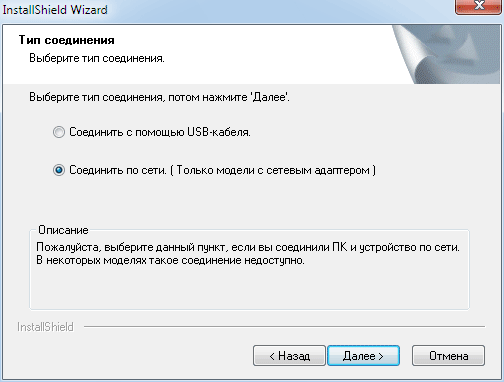
Программа установки сама находит МФУ в сети (по умолчанию в нем установлено получение IP-адреса от DHCP), но можно ввести IP-адрес и вручную:
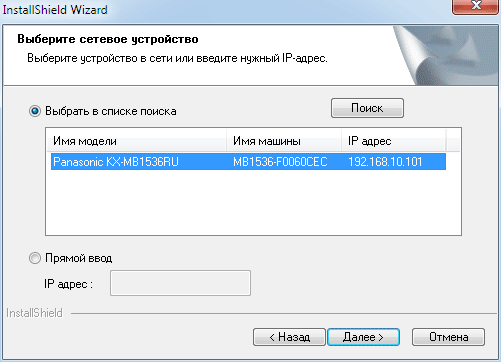
Все остальные этапы установки те же, что и при локальном подключении, и результат получается тот же, только в «Статусе устройства» вместо пометки USB появится значение IP-адреса:
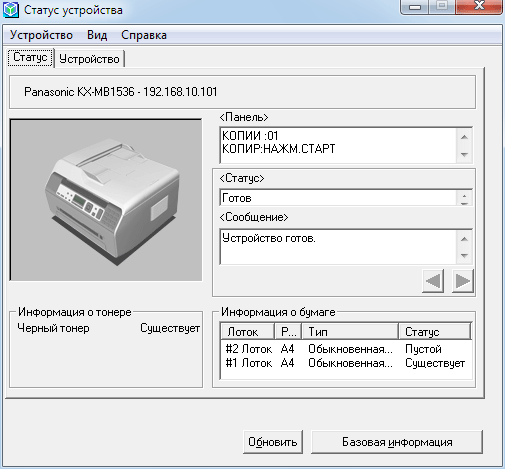
…а среди утилит программы Multi-Function Station появится третья — «Встроенный Web сервер»:

Конечно, в web-интерфейс можно попасть, набрав IP-адрес МФУ в адресной строке браузера.
Первые два пункта меню web-интерфейса «Состояние» и «Информация» доступны всем желающим, а вот следующие два позволяют не только посмотреть, но и изменить настройки, и потому для доступа к ним требуется ввод логина и пароля (по умолчанию «root» и «1234»).
Настройки те же, что и в меню самого аппарата (только, конечно, пользоваться web-интерфейсом удобнее), добавляется разве что отправка уведомлений на заданные адреса e-mail о различных событиях — отсутствии бумаги, окончании тонера.
Еще одна возможность, предоставляемая web-интерфейсом — просмотр полученных факсимильных сообщений.
Для сканирования при Ethernet-подключении доступен только TWAIN-драйвер, зато становится возможным отправка сканов на e-mail с панели управления. Как часто бывает, размер отправляемого сообщения ограничен — в данном случае пятью мегабайтами. В теме отправляемого письма отображается идентификатор МФУ, присвоенный при установке (посмотреть его можно в «Статусе устройства»), который дополняется буквой «S» и пятизначным последовательно инкрементируемым номером сканирования.
Собственно, для электронной почты сканер предоставляет две возможности: первая описана выше и в меню называется «E-MAIL АДРЕС». Вторая, обозначенная просто «E-MAIL», передает отсканированное изображение на один из компьютеров в сети с автоматическим открытием почтовой программы и созданием заготовки будущего письма, к которой и прикрепляется изображение.
Тесты
Для тестирования мы используем собственную методику, доступную для повторения, и полученные нами результаты могут не совпадать с указанными на официальных сайтах. За основу принята применявшаяся ранее методика, переработанная и дополненная.
Выход на готовность после включения: в среднем 20–21 сек; измерено от нажатия кнопки включения до окончания различных процессов, сопровождающихся соответствующими звуками, и появления соответствующей надписи на дисплее МФУ. После установки нового картриджа процесс инициализации длится 1 минуту 8 секунд.
Стартовый картридж: через 180–190 отпечатков появилось сообщение о том, что тонер заканчивается, а примерно к 210–230 отпечаткам оно сменилось категорическим «Нет тонера» (точное количество указать невозможно: в МФУ каких-либо счетчиков, доступных пользователю, не предусмотрено). При этом аппарат допечатал многостраничное задание, но затем отказался выполнять любые действия, связанные с печатью, позволяя только сканировать и работать с факсимильными сообщениями (на прием — только с записью в память). Говорить о том, что картридж не отработал заявленных 500 отпечатков, нельзя: расчет производителя основан на пятипроцентном заполнении страницы, а наши тестовые оригиналы имеют большее или, по крайней мере, не меньшее заполнение. Однако потенциальным покупателям следует заранее озаботиться приобретением запасного картриджа: стартового надолго не хватит.
По субъективному восприятию уровень шума МФУ достаточно низкий, сделать количественные замеры возможности не было.
Минимальные поля составляют около 4 мм.
Скорость печати
Файл PDF, печать 11 листов A4 при стандартном качестве (соответствует 600 dpi), отсчет времени с выхода первого листа.
| Качество | Время выполнения, сек | Скорость, стр/мин |
| Черновик | 31 | 19,5 |
| Стандартный | 32 | 19 |
Максимальная скорость печати вполне соответствует заявленной.
Файл PDF, печать 20 листов текста с графическим оформлением и иллюстрациями:
| Качество | Время выполнения, мин:сек | Скорость, стр/мин |
| Черновик | 1:29 | 13,5 |
| Стандартный | 1:17 | 15,5 |
Довольно странная особенность: обычно черновая печать происходит быстрее, чем с повышенным качеством, и с другими нашими тестами в черновом режиме скорость была хоть немного, но больше, а с данным тестовым файлом всё происходит наоборот. Ошибка исключена: все тесты проводятся дважды; видимо, сказываются какие-то особенности драйвера.
Разница в скорости печати при подключениях по USB и Ethernet находится на уровне погрешности измерений.
30-страничный файл DOC (поля по умолчанию, текст набран шрифтом Times New Roman 10 пунктов, заголовки 12 пунктов, из MS Word), настройки МФУ по умолчанию:
| Подключение | Черновик | Стандартный | ||
| Время выполнения, мин:сек | Скорость, стр/мин | Время выполнения, мин:сек | Скорость, стр/мин | |
| USB | 1:55 | 15,5 | 1:48 | 16,5 |
| LAN | 1:47 | 17 | 1:47 | 17 |
В данном случае черновая печать происходит хотя бы с не меньшей скоростью, чем в стандартном качестве. Да и Ethernet-подключение оказалось хоть немного, но быстрее, хотя в случае черновика почти на уровне погрешности измерений.
Скорость копирования
Время копирования текстового оригинала (один лист A4) при разных настройках качества и разных способах подачи (масштаб 1:1, бумага обычная):
| Расположение оригинала | Время выполнения, сек | ||
| фото | текст/фото | текст | |
| на стекле | 23 | 9,5 | 9,5 |
| в автоподатчике | 24 | 10 | 10 |
Как видите, влияние способа расположения оригинала крайне незначительно — практически на уровне погрешности измерений.
Если делается несколько копий с одного оригинала, то общее время получается меньше, чем «×N», поскольку сканирование делается только один раз (чем больше N, тем меньше время в пересчете на одну копию).
Максимальная скорость копирования текстового оригинала А4 в масштабе 1:1 (рассчитано из 50 копий; бумага обычная, качество «Текст», со стекла):
| Время выполнения, мин:сек | Скорость, копий/мин |
| 2:47 | 18 |
Полное соответствие заявленному значению.
Максимальная скорость копирования текстового монохромного оригинала А4 в масштабе 1:1 (рассчитано из копирования 15 оригиналов с АПО; бумага обычная, качество «Текст»):
| Время выполнения, мин:сек | Скорость, копий/мин |
| 1:24 | 11 |
Как видите, копирование многостраничного оригинала с автоподатчика происходит несколько медленнее, чем изготовление многих копий одного оригинала, но и тут скорость неплохая.
Скорость сканирования
Оригиналы А4 с различными настройками разрешения и способами подачи (в цвете), время выполнения в мин:сек.
| Разрешение | 1 лист со стекла | 10 листов с АПО | ||
| USB | LAN | USB | LAN | |
| 300 dpi | 0:18 | 0:18 | 2:52 | 2:59 |
| 600 dpi | 0:59 | 1:00 | 10:30 | 10:37 |
| 1200 dpi | 1:52 | 1:53 | не производилось | |
Сканировать с АПО при разрешении 1200 dpi мы не стали — очень уж долго, но тенденция прослеживается явно: при данном разрешении в пересчете на лист скорость сканирования примерно одинаковая для любого варианта размещения оригинала, да и от способа подключения она зависит очень мало.
Тест тракта подачи
Оценивается работа тракта подачи при использовании разных носителей. Загружается значительное количество носителей разного вида, задается печать пронумерованных страниц и подсчитывается количество любого рода неполадок: неподач, замятий, захватов нескольких носителей. Положительный результат данного теста не является плюсом — иначе у нового аппарата и быть не должно, а вот иной результат стал бы поводом задуматься.
Печать файла из 150 пронумерованных страниц, дешевая бумага 80 г/м² класса С — ни одной неподачи или захвата нескольких листов.
Такой же результат получен с 50 листами бумаги 160 г/м² класса А, подававшимися из нижнего лотка, хотя диапазон плотностей для него ограничен 64–90 г/м², а для бумаги плотностью от 90 до 165 г/м² должен использоваться лоток ручной подачи: даже в драйвере при попытке установить тип носителя «Плотная бумага» автоматически выбирается лоток ручной подачи, а для нижнего лотка такой тип установить нельзя. Тем не менее, даже при установке «Обычная бумага» для бумаги 160 г/м² термофиксация нормальная.
Такие носители, как конверты или пленки, спецификацией не предусмотрены.
Тестирование МФУ в режиме факса не проводилось в силу отсутствия в нашей лаборатории аналоговой телефонной линии.
Качество отпечатков
Образцы отпечатков в разных режимах и с разными настройками можно увидеть в галерее сканов.
Качество печати оказалось несколько хуже, чем мы видели полтора года назад, тестируя аппарат KX-MB1500: даже при стандартном разрешении шрифт 4-го кегля можно назвать читаемым лишь с натяжкой, при любом качестве заметен растр. Увеличение контрастности (плотности) отпечатка на ситуацию влияет мало. Включение режима экономии тонера существенно снижает плотность черного, в сочетании с черновой печатью делает более заметным растр, но даже при стандартном качестве «условно читаемым» становится уже шрифт 6-го кегля.
При печати векторной графики плотность черного различима лишь от 9-10 до 90-91 процентов. Единственное, что сравнимо с прежними результатами, это плотная черная плашка.
Что является причиной этому — сказать трудно, причем какие-то манипуляции с настройками в драйвере заметных результатов не дают.
Печать растровых изображений всё также оставляет желать лучшего.
Если же говорить о копировании, то здесь можно повторить всё, что говорилось для модели 1500: с текстовыми документами всё в полном порядке — буквы и цифры плотные и четкие, читаемость сохраняется вплоть до 4-го кегля. Но если документ содержит графические элементы с заливками, и особенно если копировать фотоматериалы, то копия вряд ли устроит даже непритязательного пользователя; любые изменения настроек параметров копирования могут сделать копию чуть лучше или чуть хуже, но она останется далекой от оригинала.
Однако в целом качество как печати, так и копирования можно назвать удовлетворительным для аппарата с максимальным разрешением печати 600 dpi, предназначенного для офисных задач.
Цены
| Средняя текущая цена (количество предложений) | |
| МФУ Panasonic KX-MB1536 | $135(13) |
| Картридж KX-FAT400A7 на 1800 страниц | $40(90) |
| Картридж KX-FAT410A7 на 2500 страниц | $52(90) |
Выводы
Выводы во многом будут повторять заключение, сделанное в обзоре младшей модели серии: продукт достаточно интересный, и если цена на Panasonic KX-MB1536RU уже не так привлекательна, как на KX-MB1500, то это с лихвой компенсируется дополнительными возможностями и удобствами, и прежде всего появлением сетевого интерфейса.
Из положительных сторон отметим быстрый выход на готовность после включения, компактность, низкий уровень шума при работе, простоту освоения и эксплуатации. Качество печати и копирования вполне достаточное для работы с подавляющим большинством офисных документов, а скоростные параметры соответствуют заявленным.
Остается лишь выразить надежду, что при дальнейшем развитии серии появится модель, полностью повторяющая функциональность KX-MB1536, но без факса, и потому с более интересной ценой: передача и прием факсимильных сообщений уже не являются столь насущной и постоянной необходимостью для современного офиса, как было 8–10 лет назад, и уж точно нет нужды в телефаксе для каждого кабинета, поэтому возможность выбора модели с функцией факса или без нее, но с непременным наличием сетевого интерфейса, пойдет только на пользу как потребителям, в том числе планирующим использовать аппарат дома, так и популярности серии.